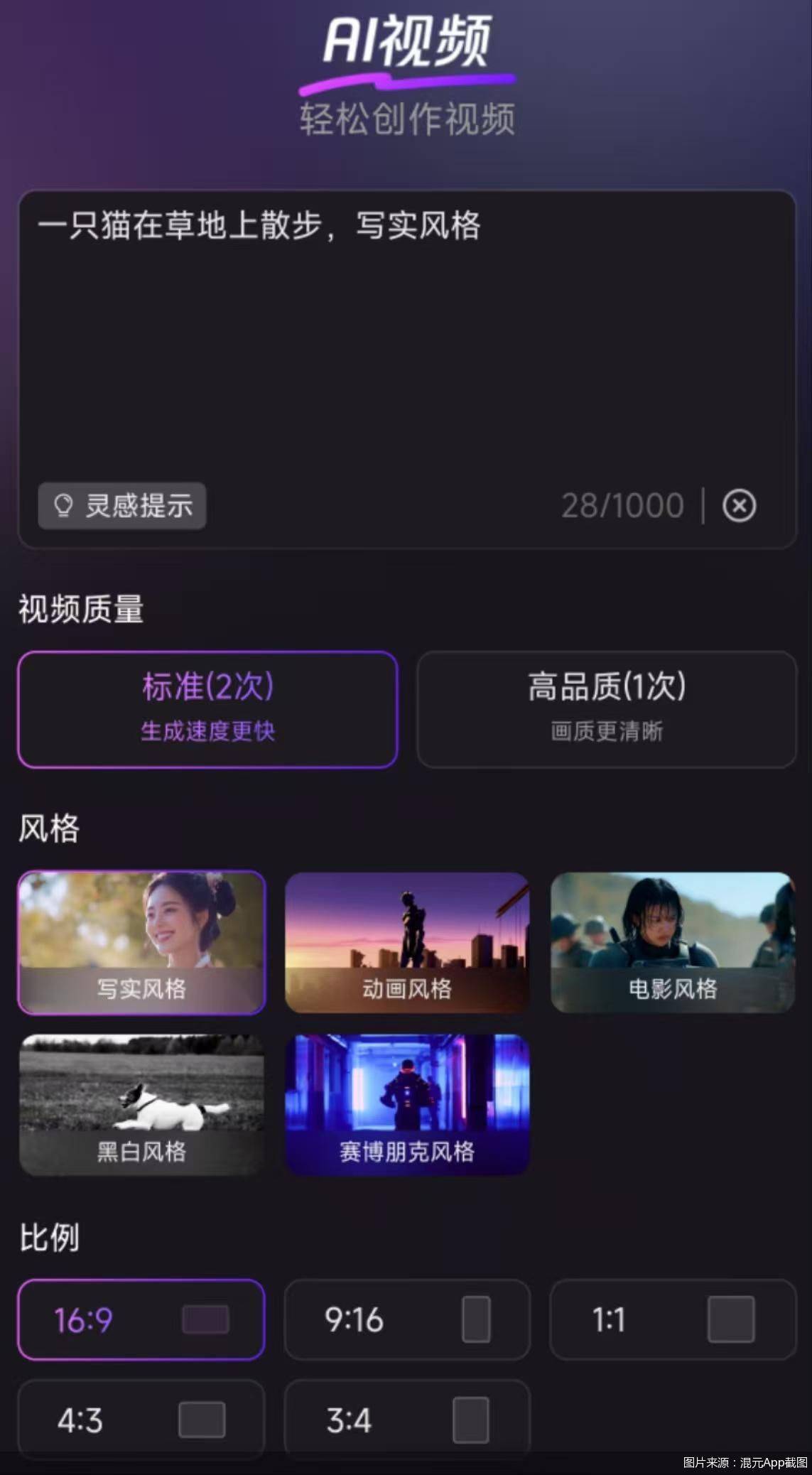如何在 Mac、iPhone 和 iPad 上制作 YouTube 视频?
2023-10-06 349随着人们长期的居家生活,YouTube越来越火,人们越来越喜欢在YouTube上制作视频来丰富生活。有的人用专业的设备来制作YouTube视频,而普通人只需要有一台苹果设备,就能轻松制作YouTube视频,以下分享在 Mac、iPhone 和 iPad 上如何制作 YouTube 视频。
从 Mac 开始
如果您有Mac,那么您可能有一台相机。碰巧,只有最便宜和最昂贵的 Mac 才没有配备摄像头。因此,如果您拥有Mac mini或购买了Mac Pro,则需要准备一个单独的网络摄像头,例如 Logitech StreamCam。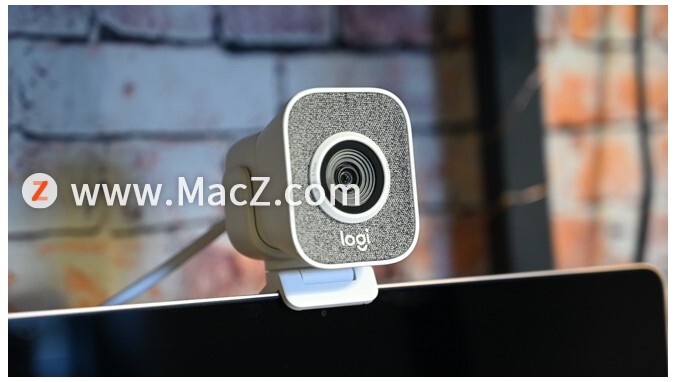 不过,当我们谈论单独的网络摄像头时,让我们指出这一切的失败。即使是那些内置摄像头的 Mac,也不如 iPhone 或单独的网络摄像头那么好。在摄像头的MacBook AIr,MacBook Pro的,iMac电脑和iMac的专业,都是苹果公司称之为720p高清FaceTime摄像头。
不过,当我们谈论单独的网络摄像头时,让我们指出这一切的失败。即使是那些内置摄像头的 Mac,也不如 iPhone 或单独的网络摄像头那么好。在摄像头的MacBook AIr,MacBook Pro的,iMac电脑和iMac的专业,都是苹果公司称之为720p高清FaceTime摄像头。
但是,当它甚至不是 1080p 时,称其为 HD 有点丰富。尽管如此,这些相机都可以正常工作,并且至少有很多 YouTube 用户开始使用它们。
要拍摄您与 Mac 交谈的视频,请启动 QuickTime Player。选择File、New Movie Recording,然后检查设置。在红色的大记录按钮旁边,有一个下拉菜单。选择它,您就可以选择正确的相机、音频和质量。
只需将质量设置为Maximum。并且应该已经选择了相机,尽管即使您只有一个,本节也可能会列出两个。这是因为QuickTime播放器可以记录屏幕中的苹果电视在客厅,因此,计算出的相机。如果您可以在 Mac 屏幕上看到自己的脸,那么您就拥有了正确的相机。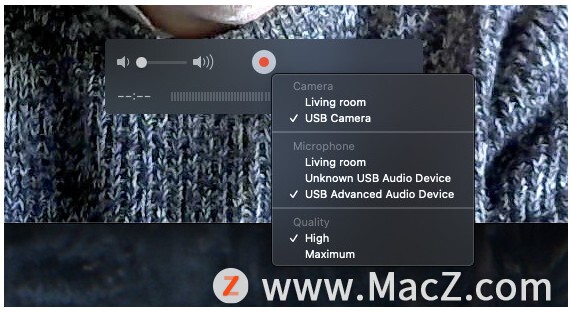 音频是这里唯一棘手的部分,这很合适,因为音频通常是。它也经常被忽视,它绝对不能被忽视,所以花点时间在音频上。在这里,将选择麦克风,因此请尝试说话。在这些选项旁边,在红色录音按钮下方,您会看到一个仪表对您的声音做出反应。如果它在你说话时填写,你就准备好了。
音频是这里唯一棘手的部分,这很合适,因为音频通常是。它也经常被忽视,它绝对不能被忽视,所以花点时间在音频上。在这里,将选择麦克风,因此请尝试说话。在这些选项旁边,在红色录音按钮下方,您会看到一个仪表对您的声音做出反应。如果它在你说话时填写,你就准备好了。
从 iPhone 开始
所有 iPhone 的背面都配备了出色的摄像头。它们中的大多数与 Mac 相似,因为前置摄像头,自拍摄像头,是最弱的。在第 2 种情况下,您不应该尝试使用自拍相机拍摄自己。
这两款手机壳分别是iPhone 11 Pro和iPhone 11 Pro Max。这些自拍相机具有与典型的后置相机相同的 12 兆像素质量。
这很棒,因为当您可以看到自己的样子时拍摄自己会更加方便,而且只有当您使用前置自拍相机并且可以看到屏幕时才能这样做。但是,如果您使用 Apple 自己的相机应用程序,则可以从Apple Watch远程控制它。
如果您确实添加了第三方视频应用程序,那么我们最喜欢的是Filmic Pro,它还带有遥控器。虽然没有 Apple Watch 遥控器,但您可以在附近的任何 iPhone 或 iPad 上运行 Filmic Pro Remote。
要在 Filmic Pro、Apple 自己的相机应用程序或任何其他应用程序中进行录制,您需要花一些时间摆弄设置。不过,最终,您将点击“录制”按钮并开始拍摄。
不过,请这样做。在横向模式下水平握住手机。你已经看到电视新闻中的业余电话镜头在他们不得不垫出侧面时看起来多么糟糕,这就是原因。拍摄风景,您可以在任何地方使用这些素材。
无论您使用 iPhone、iPad 还是 Mac,这都是一样的,只是您在 Mac 上没有太多选择。
在 Mac 或 iPhone 上编辑
编辑是必要的。本文的这一部分可能会持续好几天。
当您使用 Apple 的第一部分软件(如 Mac 版 QuickTime Player 或 iOS 版相机)拍摄视频时,您可以立即进行快速编辑。在 Mac 上,按Command-T,或选择“编辑”、“修剪”。
这让您可以在准备好的地方删除开始和结束,或者俯身按下录制按钮。但是,它不是很精确,如果您在讲话开始时仔细定位播放头、光标,则在您尝试修剪时它会立即消失。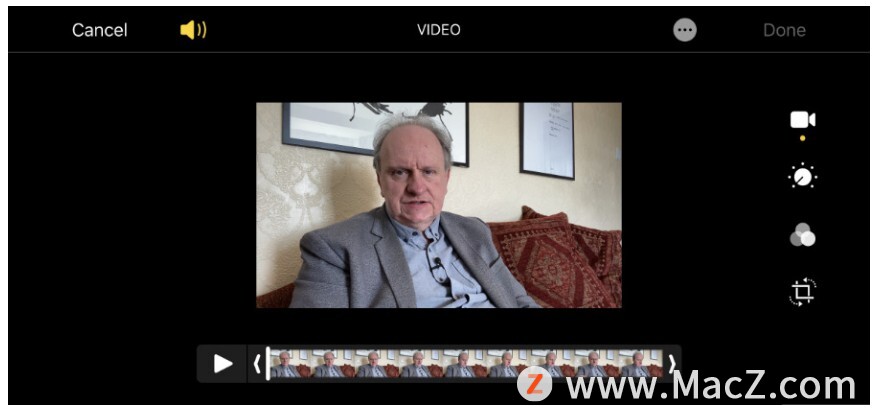 在 iOS 上,视频会保存到您的相机胶卷中。像点击任何照片一样点击它,您就可以控制播放、修剪等。
在 iOS 上,视频会保存到您的相机胶卷中。像点击任何照片一样点击它,您就可以控制播放、修剪等。
这些控件足以让您制作可以上传到 YouTube 频道的视频。您需要一个频道,您可以通过使用 Google 帐户登录 YouTube 并选择用户图标下的选项来获取该频道。
但你也至少想做一件事。您至少希望编辑比仅仅修剪开始和结束更好。为此,您要么已经拥有或可以免费下载 Apple 的iMovie。这适用于 Mac 和 iOS,如果它不是最强大的视频编辑器,它也是一个功能强大的编辑器。
最有用的后续步骤
如果您使用 iPhone 拍摄视频,请准备一个三脚架。你可以得到像Smooth 4 万向节这样的,即使你走动也能保持手机稳定,但你也可以得到一个放在地板或桌子上的普通三脚架。
当您只能购买一个三脚架时,落地式三脚架是您最好的选择,因为它可以满足您的大部分需求。可以用腿夹住某物的三脚架会更便宜,而且在任何意义上都可能更灵活,但它也有局限性。您必须能够将它握在某物上,而普通的三脚架可以独立站立。
还要考虑音频。16 英寸 MacBook Pro上的麦克风可能是第一款实际上足以录制视频或播客的内置麦克风。否则,寻找一个外部麦克风——这可以是你的 iPhone。 您还可以获得可插入 iPhone Lightning 端口的广播级麦克风,例如Zoom IQ6,并使用 Apple 自己的语音备忘录应用程序。一些单独的录音机,例如Roland R-07,它带有适用于 iPhone 的远程控制应用程序。
您还可以获得可插入 iPhone Lightning 端口的广播级麦克风,例如Zoom IQ6,并使用 Apple 自己的语音备忘录应用程序。一些单独的录音机,例如Roland R-07,它带有适用于 iPhone 的远程控制应用程序。
使用视频编辑应用程序的一个原因是当您拥有单独的视频和音频时,因为它们可以让您将它们组合起来。适用于 iOS 的 Luma Fusion是 iMovie 的升级版,Final Cut Pro X是适用于 Mac 的巨大升级版。它们中的任何一个都可以让您拥有多个音频和视频轨道,您可以在 Concert 中或单独进行编辑。
以上就是如何在Mac、iPhone 和 iPad 上制作 YouTube 视频,希望对你有所帮助,想了解更多Mac知识,请关注MacZ.com。
相关资讯
查看更多最新资讯
查看更多-

- iPad 11 有两项升级来支持 Apple 智能 包括 A17 Pro 芯片
- 2025-01-14 119
-

- 苹果 Siri 蜕变中:iOS 18.4 仅是开胃菜,2026 年 iOS 19.4 才是重头戏
- 2025-01-12 124
-

- 苹果设计太激进!iP17 Air仅5.5mm:卡槽果然没了
- 2025-01-12 226
-

- 彻底告别刘海、药丸屏!iPhone 18 Pro变成单挖孔
- 2025-01-11 132
-

- 彻底告别刘海、药丸屏!iPhone 18 Pro系列变成单挖孔
- 2025-01-11 159
热门应用
查看更多-

- 快听小说 3.2.4
- 新闻阅读 | 83.4 MB
-

- 360漫画破解版全部免费看 1.0.0
- 漫画 | 222.73 MB
-

- 社团学姐在线观看下拉式漫画免费 1.0.0
- 漫画 | 222.73 MB
-

- 樱花漫画免费漫画在线入口页面 1.0.0
- 漫画 | 222.73 MB
-

- 亲子餐厅免费阅读 1.0.0
- 漫画 | 222.73 MB
-
 下载
下载
湘ICP备19005331号-4copyright?2018-2025
guofenkong.com 版权所有
果粉控是专业苹果设备信息查询平台
提供最新的IOS系统固件下载
相关APP应用及游戏下载,绿色无毒,下载速度快。
联系邮箱:guofenkong@163.com